Touch IDなどが原因で間違ってコンテンツ(アプリ)を購入してしまった時の返金方法をご紹介します。
iTunesやApp Storeで返金申請を行う前に

購入から90日以内のコンテンツであれば返金申請が行なえます。
ただし、返金申請を行ったからといって必ずしも返金されるわけではないので注意が必要です。
技術的な問題によりお客様への商品のご提供が妨げられるか、または極端に遅延した場合、お客様への排他的かつ唯一の救済は、当該商品の交換、または当該商品に対して支払われた代金の返金のうち、Apple の決定するいずれかの方法とします。
(参考:Apple メディアサービス利用規約)
また、同じコンテンツで2回目の返金申請を行うと「この購入は返金の対象になりません」と表示され却下されてしまいます。
iTunes StoreやApp Storeの返金方法
それでは具体的な返金手順に移ります。
まずはAppleの公式サイトにアクセスしてApple IDとパスワードを入力してサインインします。
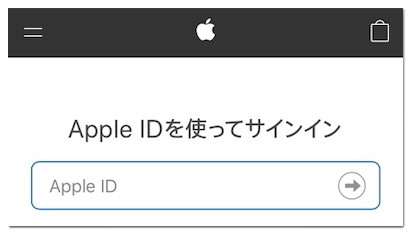
そうすると購入したコンテンツが一覧で表示されるので、返金を希望しているコンテンツに対して「報告」をタップしてください。
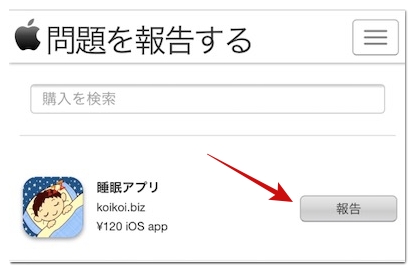
続いて「問題を選択してください」をタップして「返金を要望します」を選択します。
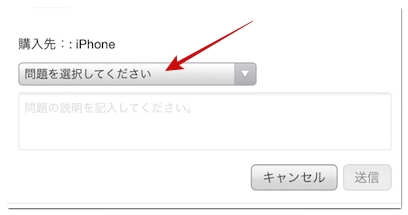
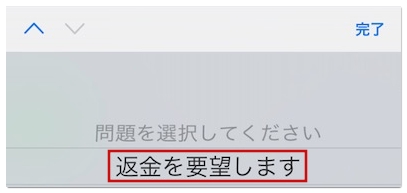
あとは問題の説明に「誤って購入してしまった」や「商品説明と実際の内容が全く異なる」などの返金理由を入力して送信します。
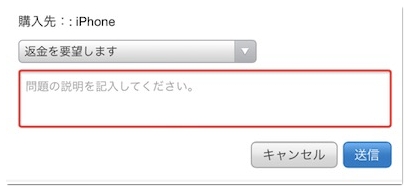
返金の他にも以下の選択肢があるので、問題が解決されるのであれば返金不要という方は当てはまる項目を選んでください。
•アイテムがダウンロードされない
•Appがインストールに失敗する、またはダウンロードに失敗する
•Appが機能していないか、想定された動作をしていない
•この購入を承認していない
返金申請が受け付けられると、最短で2日〜7日ほどで返金完了メールが届きます。
クレジットカードで購入していた場合は、カード会社によって実際の返金日が異なる可能性があるのですが、Apple IDの残高からお支払いの場合は返金分が反映されています。
アプリ内課金の返金方法
ゲームアプリのガチャなど、アプリ内課金は上記の手順では返金できないので、各アプリのお問い合わせから返金申請する必要があります。
正当な返金理由があるにも関わらず、アプリの運営会社から返信がなかったり、取り合ってもらえない場合は、Appleのサポートに相談してみましょう。
まずはサポートページを開いて「Apple ID」→「iTunes StoreおよびApp Store」の順に進みます。
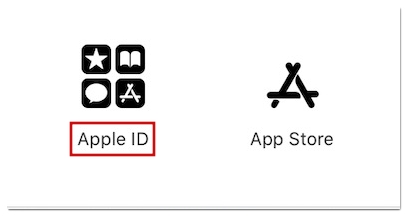
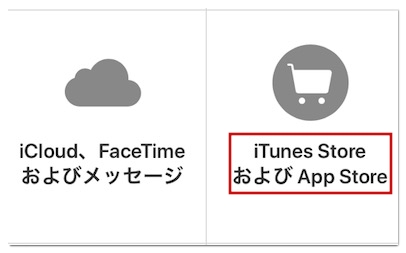
続いて「返金をリクエストする」→「メールで問い合わせる」へと進み、詳しく事情を伝えてください。
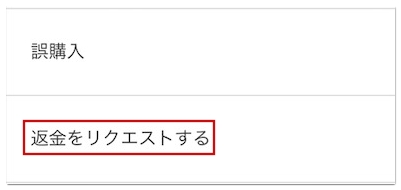
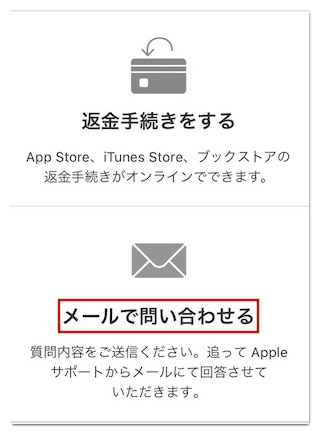
まとめ
iTunes StoreやApp Store、アプリ内課金の返金方法は以上です。
誤操作が原因で返金申請が必要になった方は、対策としてアプリ内課金に制限をかけておくことをおすすめします。







